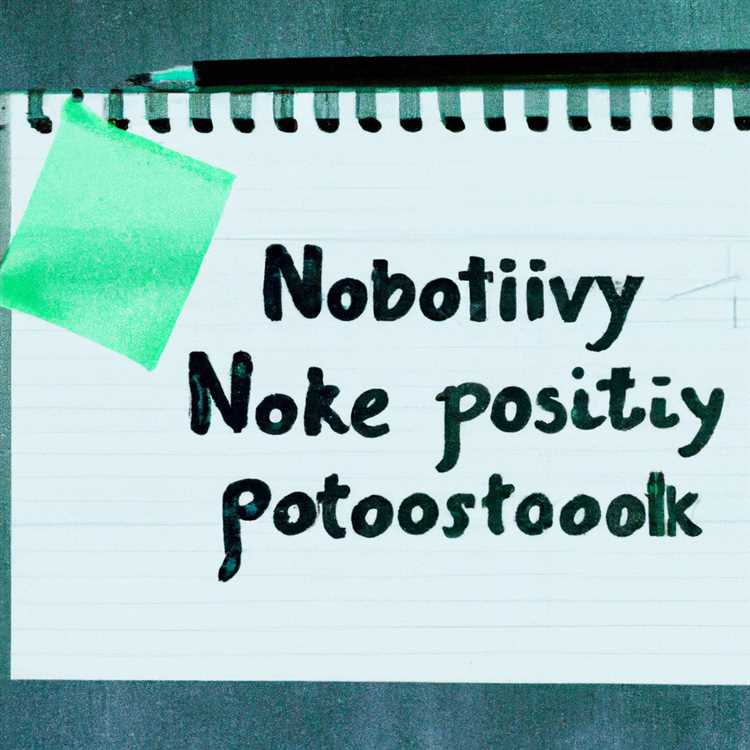Per impostazione predefinita, i messaggi audio sono impostati per rimanere sul tuo iPhone solo per due minuti, prima di essere eliminati automaticamente. Tuttavia, puoi impedire che i messaggi audio vengano eliminati sul tuo iPhone e conservarli per una durata maggiore.

Impedisci che i messaggi audio vengano eliminati su iPhone
Segui i passaggi seguenti per evitare che i messaggi audio vengano eliminati sul tuo iPhone.
1. Dalla schermata principale del tuo iPhone, tocca su Impostazioni.
2. Nella schermata Impostazioni, tocca Messaggi.

3. Nella schermata Messaggi, scorrere verso il basso e toccare Scadenza.

4. Nella schermata successiva, toccare Mai.
L'impostazione delle impostazioni "Scadenza" per i messaggi audio su "Mai" non significa che i messaggi audio rimarranno per sempre sul tuo iPhone. Verranno eliminati insieme a tutti gli altri messaggi, in base alle impostazioni per i messaggi di testo.
Segui i passaggi seguenti per modificare o controllare le impostazioni per i messaggi di testo sul tuo iPhone.
1. Toccare Impostazioni> Messaggi.
2. Nella schermata Messaggi, toccare l'opzione Mantieni messaggi nella sezione Cronologia messaggi.

3. Nella schermata successiva, è possibile toccare 30 giorni, 1 anno o per sempre, a seconda di quanto tempo si desidera conservare i messaggi sul proprio iPhone (vedere l'immagine sotto).

Dopo aver modificato le Impostazioni dei messaggi vocali dai 2 minuti predefiniti a Forever, le impostazioni dei Messaggi vocali inizieranno a seguire le impostazioni per i messaggi di testo. Ad esempio, se imposti la cancellazione dei messaggi di testo dopo 30 giorni, vedrai questa modifica riflessa nelle Impostazioni dei messaggi vocali.
Salva messaggio audio in memo vocale o note
È possibile impedire che i messaggi audio vengano eliminati insieme ai normali messaggi di testo salvando i messaggi audio come memo vocale o salvandoli nell'app Note. In questo modo conserverai una copia del messaggio audio sul tuo iPhone e rimarrà sul tuo iPhone, fino a quando non lo elimini manualmente.
Seguire i passaggi seguenti per salvare un messaggio audio come memo vocale o nell'app Note sul proprio iPhone.
1. Dalla schermata Home del tuo iPhone, tocca l'app Telefono.
2. Nella schermata successiva, tocca l'opzione Voicemail situata nella parte inferiore dello schermo.

3. Nella schermata Voicemail, toccare il messaggio Voicemail che si desidera salvare (vedere l'immagine di seguito).

4. Quindi, tocca l'icona Condividi situata nell'angolo in alto a destra dello schermo (vedi immagine sotto).

5. Nella schermata successiva, toccare Memo vocali per salvare il messaggio vocale come Memo vocale o toccare Note per salvare il messaggio vocale nell'app Note.

Il messaggio vocale salvato rimarrà sul tuo iPhone fino a quando non deciderai di eliminarlo.